经验直达:
- excel如何对一组数据按照逗号分列
- 如何在excel表格中进行分列
- excel分列怎么用
一、excel如何对一组数据按照逗号分列
如果是这样直接粘贴的话,粘贴以后,请使用"数据"-"分列","分隔符"里勾选"逗号",下一步,完成 。
如果是已经保存的程序文件,如果在EXCEL中打开,请使用"数据"-"获取外部数据"-"导入文本文件",按提示一步一步做.注意分隔符选"逗号" 。
1.比如现在要将单元格A1中的字符串“验,旧,森,y,u,1”按照半角逗号“,”来分列 。
见下图 。
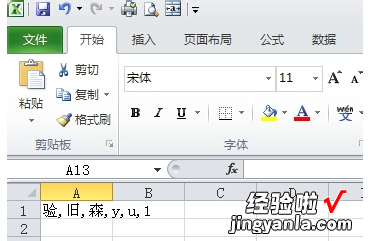
2.先选择单元格A1 ,
点击“数据”选项卡里的“分列”按钮,
见下图 。
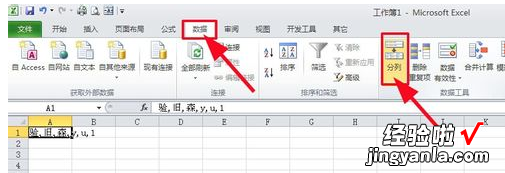
3.在弹出的“文本分列向导”中,
第一步:选择“分隔符号”,
点击“下一步”,
见下图 。
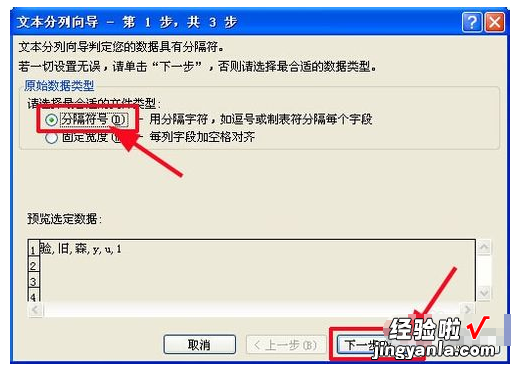
4.在弹出的“文本分列向导”中,
第二步:”逗号“前打勾,
点击“下一步”,
见下图 。
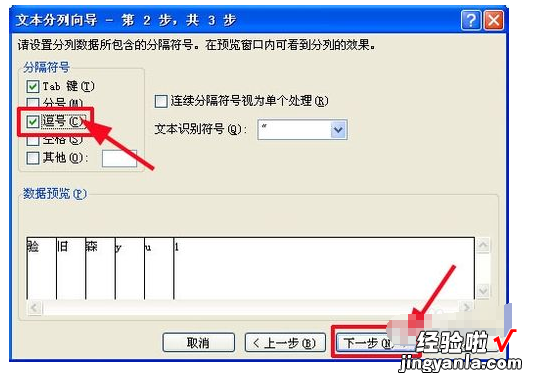
5.在弹出的“文本分列向导”中,
第三步:点击”完成“,
见下图 。

6.这样子,单元格A1中的字符串“验,旧,森,y,u,1”已经按照半角逗号“,”分列好了 。
见下图 。
二、如何在excel表格中进行分列
1、在excel上方的工具栏,可以找到“数据”—“分列” 。
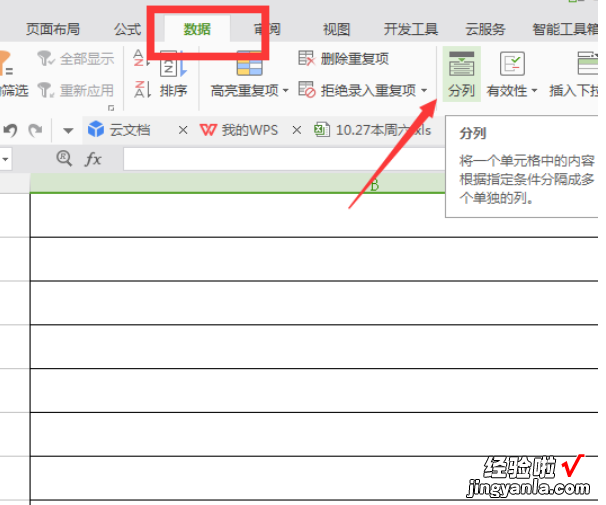
2、分列其实就是拆分的功能,分列之后会多出1列或几列,为了不覆盖原有的数据,在执行分列之前,需要插入几列 。比如 , 我们对分娩孕周分列之前 , 在其后插入两列 。
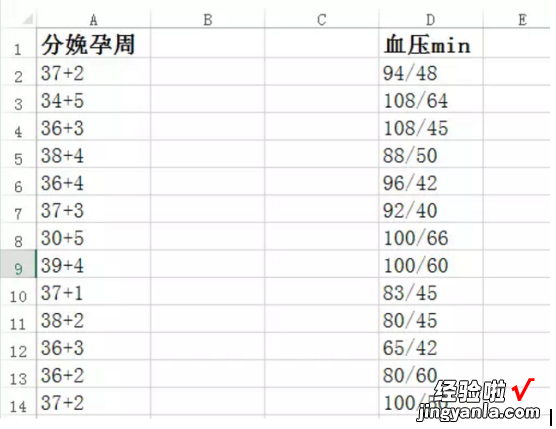
3、选中分娩孕周整列数据,点击“分列”,出现如下界面 。
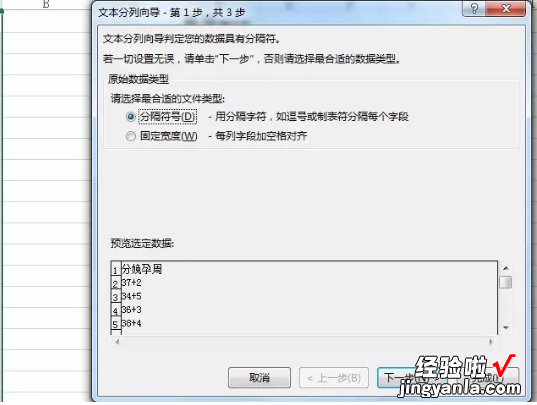
【如何在excel表格中进行分列 excel如何对一组数据按照逗号分列】4、默认为通过分隔符号进行分列,点击下一步后 , 可选择用来分列的符号,比如常用的Tab键、分号、逗号、空格等,对于孕周,我们应该通过“+”进行分列,选中其他,填入“+”即可 。可以通过数据预览看到分列后的数据 。
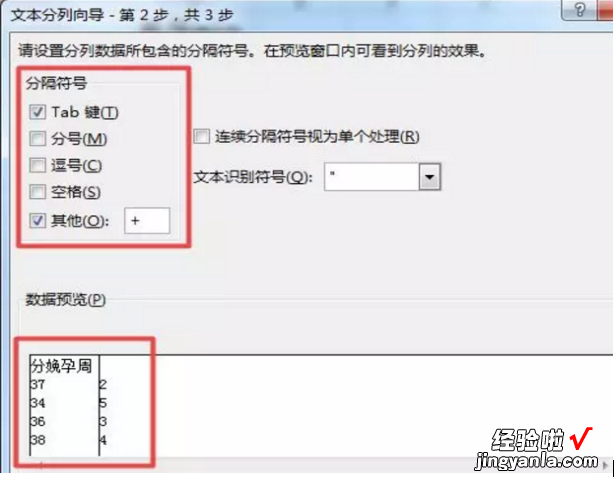
5、对于血压,只需要将分隔符号改为“/”即可,可以看到分列后的数据 。
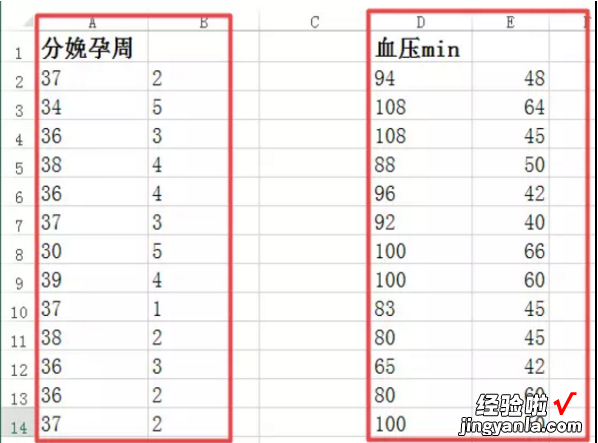
三、excel分列怎么用
Excel的分列主要有两个作用,分别是:将存为“文本”格式的数字转换成“数字”格式以及拆分单元格内内容 。
- 将存为“文本”格式的数字转换成“数字”格式 。
1. 选择具有此问题的列 , 如果不想转换整列,可改为选择一个或多个单元格 。
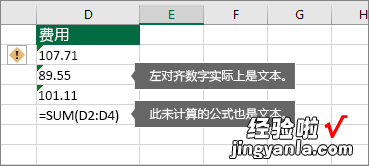
2.在“数据”选项卡上单击“分列” 。单击“完成”即可 。此时也可以使用快捷 键“Alt D E F" 。

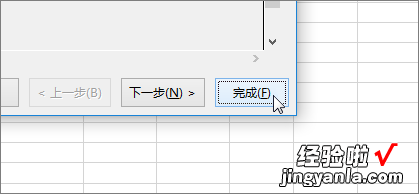
- 拆分单元格内内容,即:可将一个或更多单元格中的文本分散在多个单元格 。
1. 选择包含要拆分的文本的单元格或列 。单击“数据”>“分列” 。
注意:选择所需的任何多列,但不要超过一列 。确保右侧有足够空白列,以免内容被覆盖 。
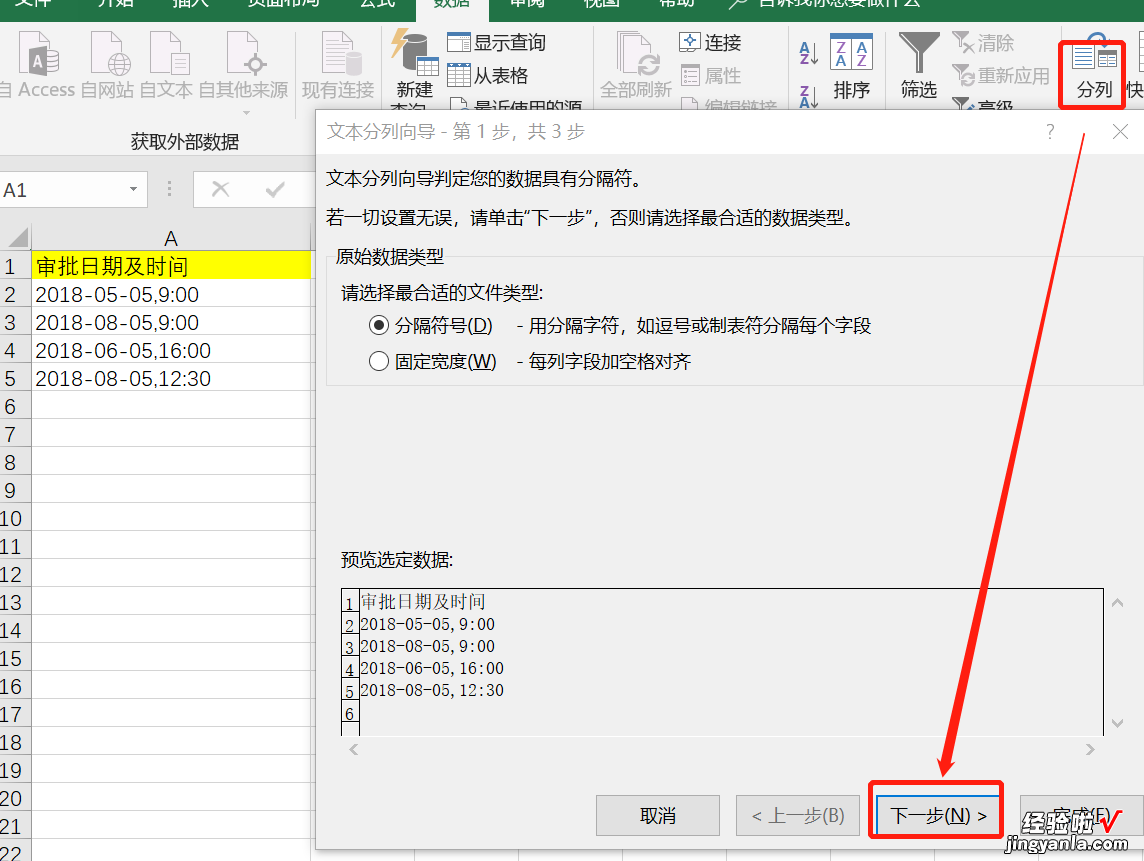
2. 启用“文本分列向导” 。即:单击“其他”在后面空白处输入逗号,点击“下一步”即可完成 。如果文本是用空格拆分的 , 请选定“空格” 。
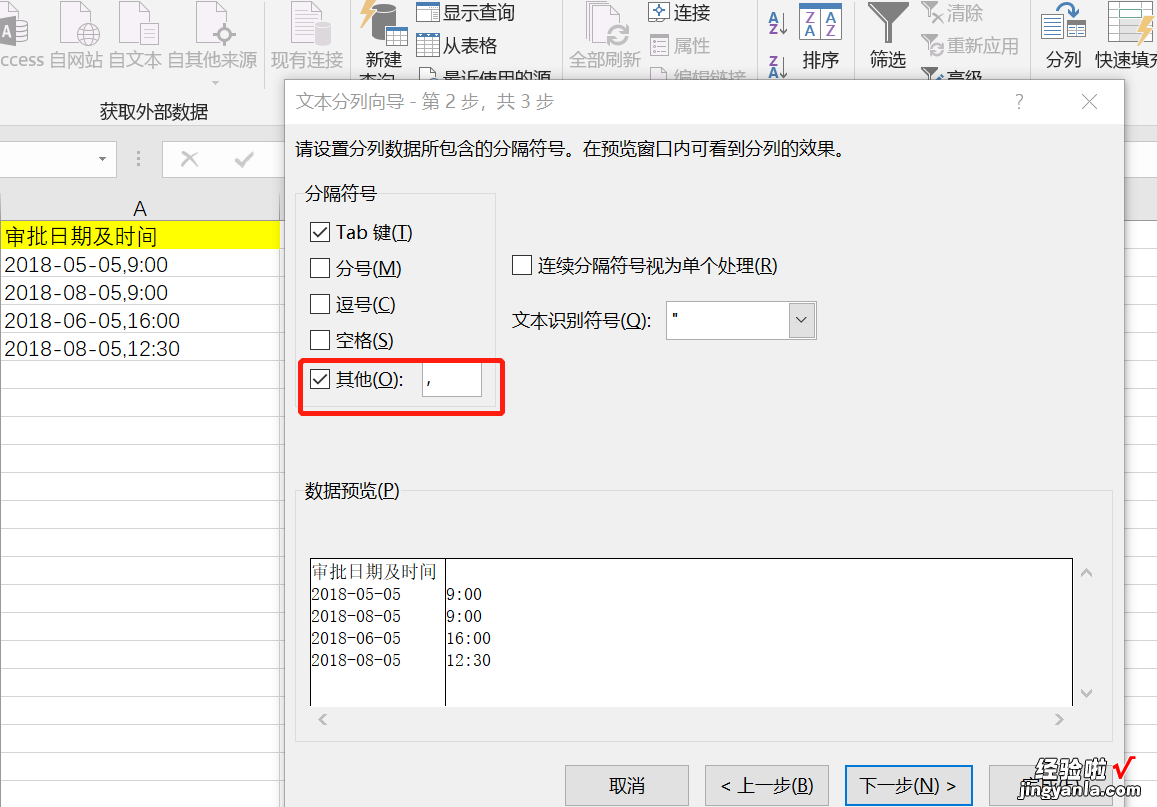
3. 修改表头及格式,即得到想要的表格 。
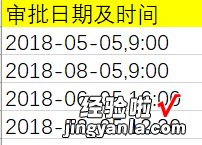
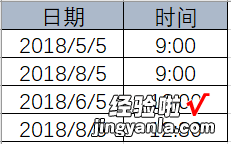
参考资料:
微软Excel 帮助和培训-文本分列向导
